В мире ежедневно выходят сотни новых программ, но для большинства из них не находится места даже в новостной ленте, не говоря уж об отдельном обзоре. Так почему же такой чести удостоился новый браузер, только-только сменивший приставку Beta на Final в номере версии? Дело не только в том, что программа разрабатывается под началом знаменитого Йона фон Течнера, дело в самом браузере. Ведь Vivaldi, в отличие от большинства хромоподобных клонов, предлагает то, о чем многие уже подзабыли (а кое-кто и не застал): многочисленные возможности гибкой настройки интерфейса, огромное количество горячих клавиш, управление при помощи жестов, профессиональную работу со вкладками и многое другое.

Напомним, что первая предварительная версия Vivaldi увидела свет в начале 2015 года. С тех пор браузер постоянно развивался и улучшался. Важно отметить, что происходило это в тесном контакте с пользователями. Очень многие функции, запрошенные пока что небольшим, но постоянно растущим сообществом приверженцев Vivaldi, появились в программе к финальному релизу. Сразу же отметим, что синхронизации между устройствами в Vivaldi пока что нет. И почтовый клиент тоже еще не интегрирован в Vivaldi. Все эти востребованные, но нелегкие в реализации функции пока что в работе. Предположительно, они появятся во второй версии программы, а к первому релизу было решено отполировать интерфейс и основные функции. Посмотрим, что получилось.
⇡#Первый взгляд
Знакомство с программой, как водится, начинается с инсталлятора, который позволяет выбрать папку установки и язык интерфейса, а также установить Vivaldi браузером по умолчанию. Vivaldi поддерживает около 50 языков интерфейса, в числе которых русский, белорусский, армянский и украинский. Стоит отметить, что многоязычная поддержка – одно из приоритетных направлений разработки браузера, и все время появляются новые локализации. В ближайшем будущем число поддерживаемых языков планируют увеличить до сотни.

При первом запуске пользователя встречает мастер настройки интерфейса. Шаг за шагом можно выбрать цветовую схему браузера, определиться с тем, где будет размещена панель вкладок, установить желаемый фон для стартовой страницы. Одним словом, уже на этом этапе разработчики пытаются показать пользователю, что делают такой браузер, который не будет одинаковым для всех.
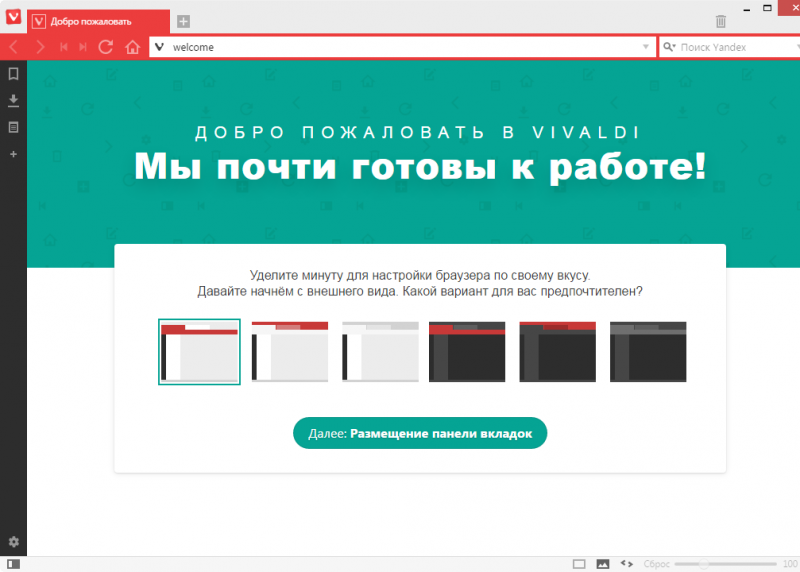
Ведет себя Vivaldi достаточно скромно и не пытается уговорить пользователя срочно установить его в качестве основного и импортировать все данные из других веб-обозревателей. В инсталляторе есть флажок Set as Default Browser, но по умолчанию он неактивен. Импорт данных из других программ тоже имеется, но никому не навязывается. Кто хочет, тот обнаружит его в меню «Файл». Vivaldi может импортировать закладки, пароли, историю посещенных страниц и пользовательские поисковые службы из Internet Explorer, Opera 12, Firefox.
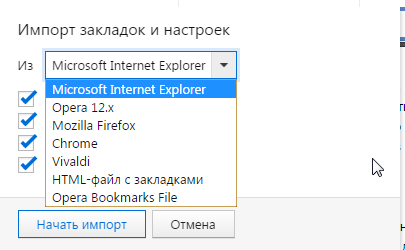
Внешний вид нового браузера вполне стандартный, хотя сразу же можно обратить внимание на некоторые особенности. В частности, в нижней части окна есть строка состояния и кнопка для вызова боковой панели, рядом с адресной строкой размещено отдельное окно для поиска в разных системах, а кнопок навигации на две больше, чем, скажем, в Google Chrome.
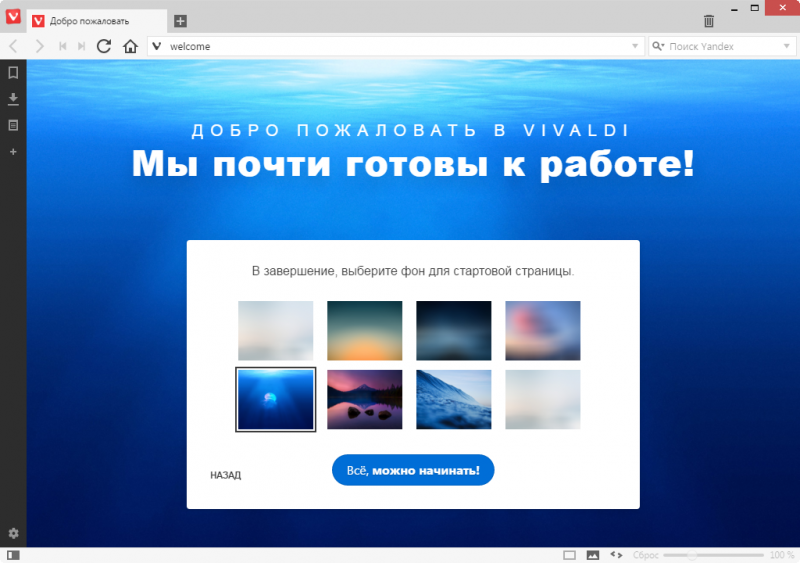
Что ж, прежде, чем погрузиться в детальное описание особенностей нового браузера, отметим, что практически все, что касается внешнего вида, в нем легко настраивается, и браузер может выглядеть совершенно по-разному. Большинство браузеров на движке Chrome по умолчанию лишены простых, но очень полезных опций, которые пользователям приходится компенсировать за счет установки дополнений сторонних разработчиков. В Vivaldi же многие мелочи уже предусмотрены. Поэтому, установив этот браузер, можно сразу же отправиться в большое путешествие по окну «Настройки» и получить удовольствие от того, что элементы интерфейса можно передвигать, скрывать, отображать и т.д. Кстати, в окне настроек есть поиск и режим «Показать все», в котором не нужно переключаться между разделами.
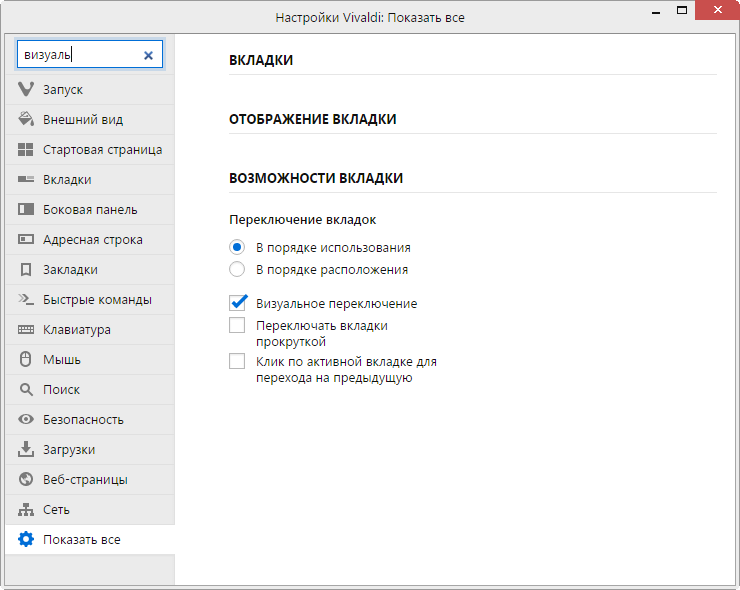
По умолчанию панель вкладок отображается в верхней части окна (но может быть перенесена вниз, вправо или влево). Рядом с ней красуется кнопка с логотипом браузера, которая предоставляет доступ к элементам главного меню. Как вы уже, наверное, догадались, можно без проблем разместить элементы главного меню в верхней части окна программы. Для этого предусмотрено сочетание клавиш CTRL+M и команда «Вид > Классический вид главного меню».
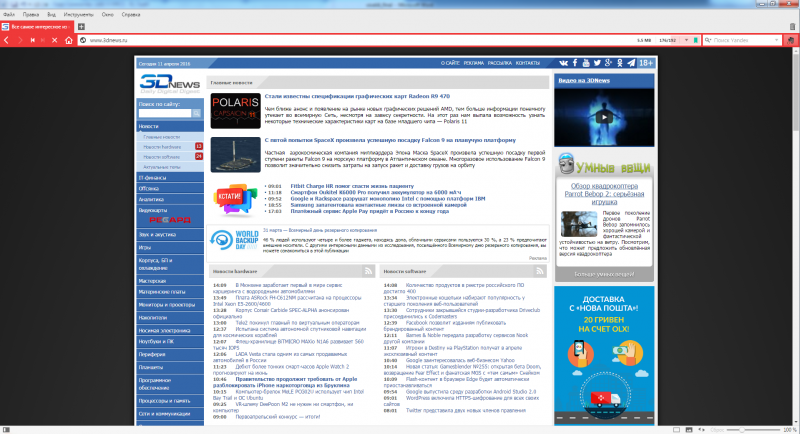
А еще можно немного увеличить рабочую область браузера, убрав зазор между панелью вкладок и краем экрана. Соответствующая настройка прячется в разделе «Вкладки».
⇡#Адресная строка
Как уже было сказано выше, в Vivaldi целых шесть кнопок навигации: «Вперед», «Назад», «Домой», «Обновить», «Возврат» и «Переход». Если с первыми четырьмя все понятно, то последние две могут вызвать вопросы. «Возврат» позволяет быстро перейти к точке входа сайта, а «Переход» автоматически выбирает следующую ссылку, по которой, скорее всего, щелкнет пользователь. Создана эта кнопка для более быстрого просмотра страниц с результатами поиска, форумов и пр.
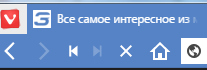
Если непривычные кнопки кажутся вам бесполезными, их легко можно убрать – в этом случае панель навигации будет больше походить на «хромовскую».
Адресная строка в Vivaldi, как водится, умная. Располагаться она может вверху или внизу – это уже как пожелает пользователь. По умолчанию в ней работает автозавершение ввода адреса, причем сайты, занесенные в закладки, предлагаются первыми (а уж потом те, которые сохранены в истории посещений). И автозавершение, и приоритет для закладок можно отключить. Кроме этого, есть возможность добавить отображение протокола сайта, а по умолчанию http:// или https:// в адресе отсутствует.

Кроме кнопки для занесения страницы в закладки, на адресной строке расположена маленькая кнопочка в виде смотрящей вниз стрелки. Щелчком по ней открывается история введенных на вкладке адресов.
Как и все современные браузеры, Vivaldi поддерживает геолокацию. Если сайт запрашивает ваше местоположение, в адресной строке появится иконка в виде стрелки компаса. Вместе с этим будет выведено уведомление, ведь только пользователь может решить, предоставлять ли такие данные.
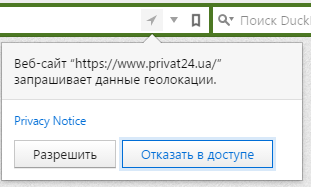
А при заходе на сайты, поддерживающие показ уведомлений, будет показана иконка в виде колокольчика. Тут тоже нужно будет дать добро на отображение уведомлений или же запретить их показ.
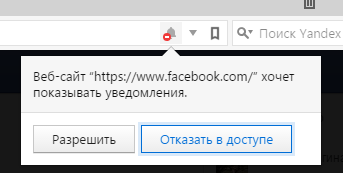
Одна из интересных особенностей адресной строки Vivaldi – визуализация процесса загрузки сайта. Сделана она столь виртуозно, что, поработав в новом браузере всего лишь полдня и открыв затем какой-то сайт в Chrome, начинаешь невольно искать полосу прогресса глазами и испытывать дискомфорт от ее отсутствия. На ней показывается, сколько элементов на странице, какой объем уже был загружен, а также визуализируется процесс загрузки.

Разработчики Vivaldi решили не отказываться от отдельного поля поиска, которое располагается справа от адресной строки. В нем можно выбирать поисковую систему из внушительного списка, который, понятное дело, может быть изменен или дополнен на усмотрение пользователя. Каждому поисковику соответствует определенная буква английского алфавита.
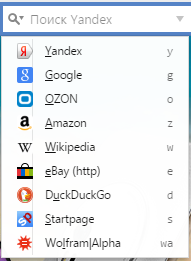
Если написать ее перед поисковым запросом, программа поймет, что искать нужно именно в этой поисковой системе. Кроме этого, при работе с поисковиками могут оказаться полезными поисковые подсказки, которые по умолчанию отключены. Впрочем, если вам кажется, что поле поиска только отбирает лишнее место на экране, его можно отключить. Использование префиксов для поисковиков прекрасно работает и в адресной строке.
⇡#Экспресс-панель
Стартовая страница Vivaldi – экспресс-панель, на которую помещены эскизы самых посещаемых сайтов. Значки можно менять местами, просто перетаскивая мышкой. Они имеют фиксированный размер, поэтому, если добавить слишком много сайтов и места на экране будет недостаточно, появится полоса прокрутки.
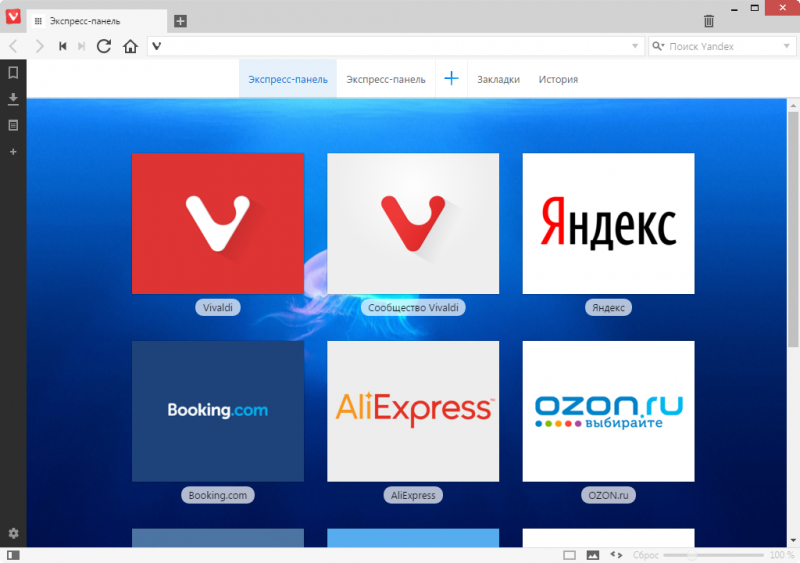
Для удаления сайта с экспресс-панели используется маленький крестик, который появляется при наведении курсора на значок, тут же есть кнопка для обновления эскиза. Со страницы экспресс-панели легко можно переходить к управлению закладками и просмотру истории.
В настройках браузера можно определить максимальное количество столбцов, будут ли показываться подписи значков экспресс-панели, а также кнопка для добавления нового элемента (если пользователь решит ее скрыть, новый сайт может быть добавлен двойным щелчком по свободной области экспресс-панели). В разделе настроек «Стартовая страница» также можно изменить фоновый рисунок на один из семи предложенных или же загрузить свою картинку.
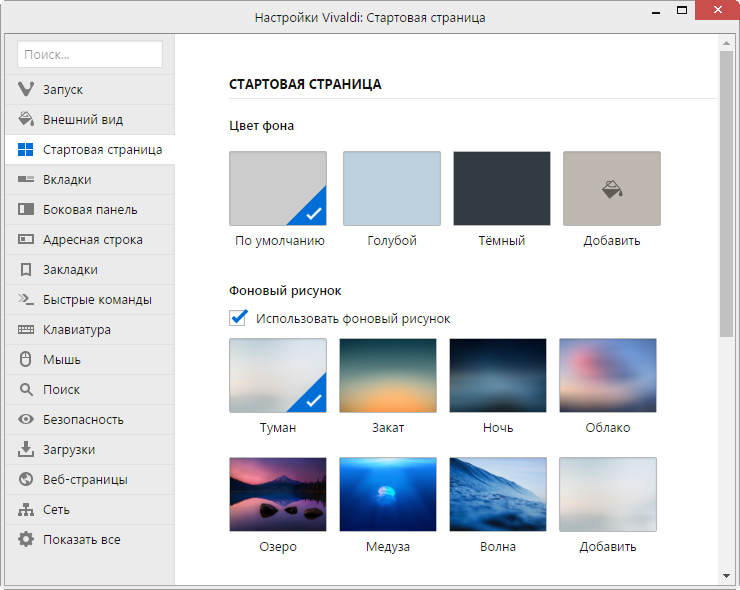
Чтобы она выглядела красиво, можно масштабировать ее по ширине экрана или же включить повторение рисунка. Не любите фоновых изображений? Нет вопросов! Можно просто использовать цвет фона, причем любой. А в дополнение к фону Vivaldi дает возможность определить основной оттенок элементов интерфейса стартовой страницы. И тут можно обнаружить интересный вариант «Наследовать настройки окна», который включает адаптивный интерфейс.
Эта же возможность встречается в настройках вкладок. Смысл этого параметра в том, что внешний вид браузера может подстраиваться под цветовую схему стартовой страницы или открытого сайта. То есть если основным цветом 3DNews является синий, то активная вкладка сайта, а также элементы навигации и обводка адресной строки будут выполнены в этом же цвете.
Другой вариант адаптивного интерфейса – когда вышеназванные элементы интерфейса остаются стандартного цвета, а вот панель вкладок (за исключением активной вкладки) окрашивается в цвет сайта. Для 3DNews оба варианта выглядят так, как показано ниже.


⇡#Строка состояния
В отличие от Google Chrome, в нижней части окна Vivaldi есть строка состояния. Она может отображаться постоянно или же включаться только для показа уведомлений. Возможен и вариант, когда строка состояния вообще не показывается.
Прежде всего в строке состояния стоит отметить ползунок для управления масштабом страницы. При взгляде на него невольно вспоминается одна из самых известных особенностей старого браузера Opera, в котором использовался фирменный алгоритм масштабирования. В Vivaldi принцип изменения масштаба иной, и если разработчики Opera могли хвастаться отсутствием горизонтальной прокрутки, то в Vivaldi это просто удобный способ изменения масштаба, не более. Если покопаться в настройках браузера, можно обнаружить возможность выбора значения масштаба по умолчанию. Также может оказаться полезной функция использования масштаба вкладки, при включении которой масштаб будет запоминаться при навигации между сайтами.
Рядом с регулятором масштаба располагается кнопка, переключающая режим просмотра графики: с загрузкой изображений, с просмотром изображений из кеша браузера, а также просмотр страниц без графики.

Тут же есть кнопка, позволяющая задействовать эффекты страницы. Некоторые из них действительно могут быть чем-то полезны, другие же можно считать этакой экзотикой, практическое применение которой найти очень трудно. Например, команда Filter Black and White позволяет просмотреть содержимое сайта в черно-белом цвете, абстрагировавшись от цветового дизайна, а CSS Debugger позволит включить режим отладчика каскадных таблиц стилей.
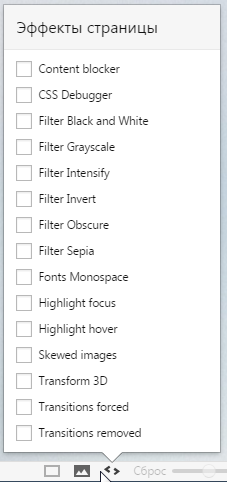
Наконец, в строке состояния можно обнаружить кнопку для отображения боковой панели — специфического элемента интерфейса, созданного по подобию оперовского. Впрочем, разработчики Vivaldi не просто повторили, а расширили функциональность боковой панели.
Следующая страница →



